Иногда бывает так, что или нет подходящей
фотографии для преобразования в
акварельный рисунок, или хочется
самостоятельно поработать с акварелью. В
этом случае фильтр вам не поможет.
Программа Photoshop вполне хороша для рисования,
хотя и не обладает таким разнообразием
живописных средств, как, скажем, Fractal Painter.
Теме не менее, если проявить упорство, можно
добиться такого качества цифровой
акварельной живописи, что она будет почти
неотличима от традиционной, создаваемой с
помощью обычной кисти. Давайте создадим в
программе Photoshop новый документ, заполненный
белым цветом, и попробуем нарисовать что-нибудь,
имитируя акварельные краски.
В главе "инструменты
рисования и раскрашивания" вы уже
познакомились с инструментом Кисть (Paintbrush).
Как вы помните, палитры Кисти (Brushes) и Кисть (Paintbrush
Options) могут оставаться открытыми в процессе
работы над изображением, так что в любой
момент можно сменить размер кисти и
прозрачность мазка одним щелчком кнопки
мыши. Кроме того, я предпочитаю держать
раскрытой палитру Каталог (Swatches) и
использовать ее в качестве коробки с
красками для подбора нужных цветов вместо
того, чтобы каждый раз обращаться к окну
диалога Палитра цветов (Color picker). Не
стесняйтесь возвращаться к пройденному
материалу каждый раз, когда ощущаете
потребность освежить в памяти
рассмотренные ранее приемы.
Один из важнейших признаков "настоящей"
акварели - это прозрачность. Чтобы работать
с "синтетической" акварелью, не
следует устанавливать степень
непрозрачности кисти выше чем 75%. Поскольку
непрозрачность является свойством,
противоположным прозрачности, установка
такой величины означает, что мазки цвета
будут иметь 25-процентную прозрачность, а
это близко к характеристикам реальной
акварели. Попробуйте нарисовать несколько
мазков кистью на чистом холсте нового
документа, и вы увидите, что при пересечении
ранее нарисованного мазка цвет области
пересечения темнеет. Установите флажок
Мокрые края (Wet Edges) в палитре Кисть (Paintbrush
Options), чтобы имитация настоящей акварели
выглядела еще более естественно. Установка
этого флажка заставляет цвет как бы "растекаться"
к краям мазка, делая их более темными,
подобно тому как происходит во время
рисования настоящей акварельной кистью,
если ее сильно смочить в воде. На рис. 7.5
показана разница между мазками цифровой
акварели в обычном режиме и в режиме Мокрые
края (Wet Edges).

Художники, рисующие (или, как говорят профессионалы, "пишущие") настоящей акварелью на обычной бумаге, часто начинают с рисования контуров предметов, а затем прорисовывают детали. На рис. 7.6 показана начальная стадия рисования акварелью цветка. Сначала были нарисованы контуры цветка, стебля и листьев, а теперь выполняется прорисовка внутренней тонкой структуры листьев при помощи маленькой кисти. Обычно подобные вещи проще делать в режиме увеличения.
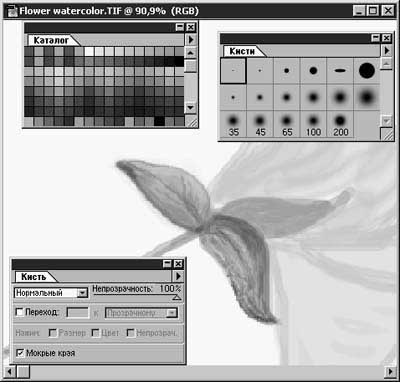
Вот еще один полезный прием рисования цифровой акварелью: инструмент Ластик (Eraser) используется для частичной отмывки слишком темных цветов, словно это кисть, намоченная в чистой воде. Применяйте ластик при очень низкой степени непрозрачности, чтобы совсем немного высветлить цвет, и при высокой степени непрозрачности, если требуется подправить нанесенные мазки, вышедшие за пределы контура объекта. Помните, что ластик всегда стирает изображение до текущего фонового цвета. Если в процессе рисования фоновый цвет менялся, не забудьте установить оттенок, который должен появиться после стирания.
Большая часть настоящих акварельных работ выполнена на специальной бумаге с сильно выраженной текстурой. Если вы захотите придать цифровой работе аналогичный характер, то можете по завершении рисования применить к изображению фильтр Текстуризатор (Texturizer), позволяющий имитировать шероховатую текстуру бумаги. Не следует применять этот фильтр до завершения работы над рисунком, поскольку любая дальнейшая правка после появления текстурного узора будет воздействовать также и на этот узор. На рис. 7.7 показано окно диалога Текстуризатор (Texturizer). Для имитации шероховатостей бумаги лучше всего подходит текстура типа Брезент (Canvas), особенно если немного уменьшить ее масштаб. Я предпочитаю задавать соответствующий параметр равным 70-80%, а Рельеф (Relief) - 3 или 4. Для установки этих параметров используйте соответствующие ползунки окна диалога фильтра. Я обнаружил, что повторное применение той же текстуры при противоположном направлении света (параметр Свет - Light Direction) дает наилучшую имитацию текстуры бумаги для рисования.
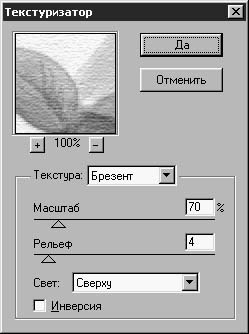
Живопись маслом имеем совсем иной вид, чем живопись акварелью, и программа Photoshop достаточно точно воспроизводит эту разницу. К числу качеств, отличающих работы маслом, относятся полная непрозрачность мазков, текстура холста, просматривающаяся в виде характерной тканевой основы сквозь изображение, и толщина мазков, которые в ряде случаев выглядят объемными. Чтобы полностью воспроизвести все эти особенности в программе Photoshop, необходимо применять целую совокупность различных методов. Начнем же мы, как это делают обычные живописцы, с нанесения цветовых пятен, или подмалевки.
Когда художник начинает рисовать
масляными красками земной или морской
пейзаж, он обычно сначала несколькими
точными линиями набрасывает эскиз,
пользуясь для этого угольным или обычным
карандашом, чтобы зафиксировать положение
линии горизонта и основных элементов
пейзажа. Затем он окунает большую кисть в
жидко разведенную краску и начинает
подмалевку, то есть нанесение цветовых
пятен. Они появляются там, где впоследствии
будут находиться основные области
сравнительно однородной окраски: небо,
земля, вода, крупные элементы ландшафта,
такие как скалы, утесы и любые другие
масштабные объекты будущей картины.
Цветовые пятна создают основу будущей
картины, задавая тон и определяя границы
объектов композиции. Примерно так же
кладется фундамент и устанавливается
каркас будущего строения перед тем, как
начнется укладка кирпичей в стены дома.
Подмалевка формирует общий облик всех
фрагментов создаваемой картины. Завершив
ее, можно переходить к прорисовке деталей.
Фильтр Рисование на обороте (Underpainting)1
программы Photoshop анализирует изображение и
преобразует его в набор крупных однородных
цветовых областей, уменьшая общее
количество оттенков. На рис. 7.8 показан
пример применения данного фильтра к
фотографии морского побережья с горной
грядой на заднем плане.
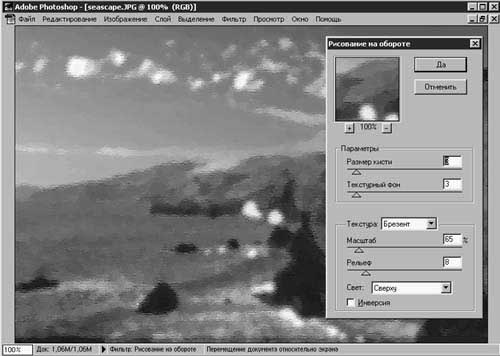
Для использования фильтра Рисование на
обороте (Underpainting) необходимо правильно
установить значения ряда параметров.
Параметр Текстура (Texture) совершенно
аналогичен такому же параметру фильтра
Текстуризатор (Texturizer), рассмотренному выше.
В данном случае, однако, проявление
текстуры холста на изображении должно быть
более выраженным, так что следует применять
большую величину параметра Рельеф (Relief) и,
возможно, больший масштаб текстуры,
задаваемый параметром Масштаб (Scaling). С
помощью раскрывающегося списка Текстура (Texture)
можно выбрать в качестве основы для
живописного полотна такие материалы, как
мешковина, известняк или кирпич, а также
выполнить импорт изображения, которое
будет играть роль текстуры. Параметр Размер
кисти (Brush Size) изменяется в диапазоне от 0 до
40. Выбор кисти меньшего размера позволяет
сохранить большую детализацию изображения.
Кисти большего размера дают картину,
состоящую из отдельных пятен, с утраченными
мелкими деталями. Параметр Текстурный фон (Texture
Coverage) также изменяется в диапазоне 0-40. При
малых значениях параметра текстура на
изображении будет менее выражена, при
больших - более заметна. При подмалевке
текстура проявляется не по всей площади
изображения, а только в тех местах, где есть
цветовые пятна.
Чтобы преобразовать фотографию в имитацию
подмалевки масляными красками, выполните
следующие шаги:
|